
removebg免费版
v1.4.5内容介绍下载地址相关文章网友评论
如果大家在日常中喜欢修图的话,不妨试下removebg这款软件,免费的功能十分友好,操作起来也毫无压力,可以轻松完成对图片进行抠图,内置多种调节工具,根据自己的审美进行调试,而且修完效果很自然,十分方便。

removebg Matting怎么保存为png格式
1.上传图片:点击“上传图片”按钮,从本地选择要蒙版的照片,然后点击“打开”。
2.等待处理:等待自动照片处理完成,选择“删除背景”。
3.查看效果:查看处理后的效果,以确保消光满足您的需求。
4.选择下载格式:下载前,请注意选择保存格式为PNG。尽管许多在线工具在保存透明背景图像时默认为PNG,但最好检查一下。
5.下载图片:点击右侧的“下载”按钮,等待下载完成。
6.使用图片:下载完成后,去本地打开图片,它应该已经是透明的PNG背景图片了。
removebg怎么制作白底图
上传图片:
在网站首页,找到并点击“上传图片”的选项,可以选择从电脑本地选择图片文件,或者直接粘贴图片链接。
根据提示,单次可以上传一张照片进行抠图处理。
自动抠图:
图片上传后,Removebg会自动对图片进行背景抠除处理。这个过程可能需要一些时间,具体时间取决于图片的大小和复杂度。
预览和编辑:
抠图完成后,你可以在预览区域查看处理后的效果。如果效果满意,可以直接进行下一步;如果不满意,可以选择重新上传图片或进行手动调整。
更换背景为白色:
在预览区域的右上方,找到并点击“编辑”选项。
在编辑界面,选择“颜色”选项,并在弹出的颜色选择器中选择“白色”。
此时,图片的背景就已经被更换为白色了。
保存图片:
更换背景后,你可以选择保存图片。Removebg提供了免费保存低分辨率的“png”格式图片的选项,如果需要保存高分辨率的图片,可能需要支付一定的费用或消耗积分。
根据个人需求选择保存的图片格式和分辨率,然后点击“保存”按钮即可。
《removebg免费版》软件特色:
1.每次抠图的时候都可以预览效果,将所有细节进行优化。
2.将需要处理的图片上传在平台中,按照使用需求自定义抠图。
3.系统会自动识别前景和背景,修改图片的时候更加方便。

《removebg免费版》软件亮点:
1.每个抠图过程都非常流畅,用最短的时间完成抠图任务。
2.里面有专业的抠图技术,不会出现锯齿和毛边,呈现最佳视觉效果。
3.根据图片风格选择合适的滤镜,协调色彩,有舒适的视觉感受。
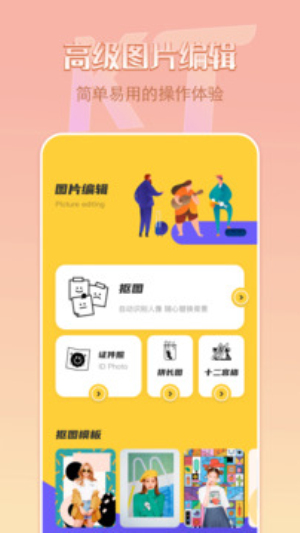
《removebg免费版》小编点评:
这个软件提供的抠图功能非常好用,任何情况下都能够自由编辑,具有高效省时的特点,专业的图像处理工具会让用户满意,提供专业的图片处理方案。
下载地址
removebg免费版
相关文章
网友评论
共0条评论本周最热本周最新







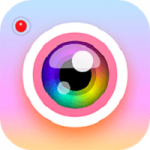
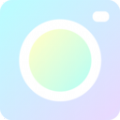

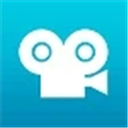


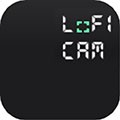


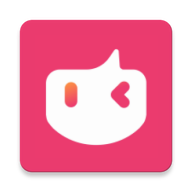





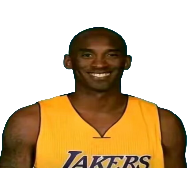






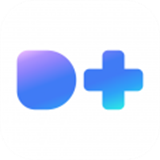





 豫公网安备41010202003358
豫公网安备41010202003358